Live2D官方版是一款功能强大的动画制作工具。Live2D Cubism
Editor最新版能够帮助用户将静态的人物图像转换成2D人物模型,生成类似于3D动画效果的模型。Live2D Cubism
Editor软件支持在编辑器中创建和绘制线条,并调整线条的颜色,宽度,不透明度和纹理,常用于游戏制作等方面。
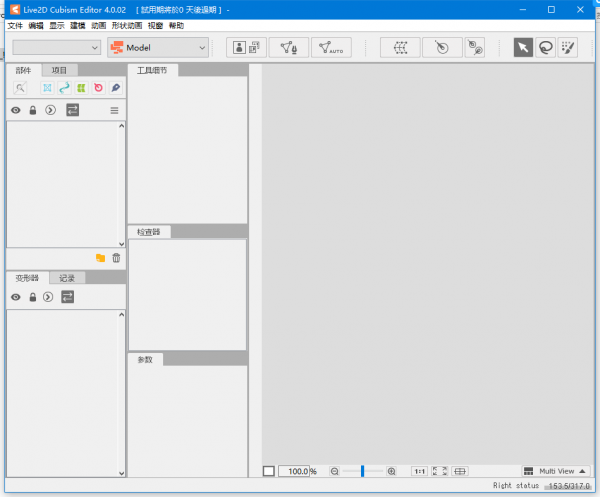
Live2D软件介绍
无论出于任何目的,都可以从单个插图中创建2D动画。在保持原图质量的情况下,自由操作的Live2D,可自由操作您的插图。只需要将图像按部件分割成图像数据。可应用于游戏、视频、APP等,用途广泛。软件拥有强大的编辑和数控功能,可以方便地对图形模型进行添加、交换和更换操作,同时还支持模型互动操作,比如自动生成嘴唇动作,可谓是动画设计师设计必备的利器。
Live2D使用方法
建模教程
1 任务与分析
创建一个角色模型,使之头部能左右摇摆,且眼睛能左右移动。
经过简单的分析,我们发现使用3个图像组件、3个坐标系、2个参数就可以完成这个任务。其逻辑结构如下图所示。
2 准备工作
为此,我们需要绘制一个角色的脸、左眼、右眼,这三个部分。当然,由于不少画图软件都支持多图层的概念,我们可以先把这些组件画在不同的图层上,然后打散分布到同一张图像的不同位置。下图展示了画好的图片和打散成组件形式的图片。
3 组装角色
事实上,官方的教学视频有介绍组装的操作方法,你可以结合该章节的内容和教学视频来完成这个练习。
第一步:在对应的图层中添加这些组件(工具栏的Edit
Texture按钮),并在图像界面里拖拽这些组件到正确的位置。完成以后,看上去就应该和之前画的是一样的。如果覆盖关系不正确,请检查这些组件的绘制序号。下图展示了这个过程。
第二步:分别给每个组件建立坐标系(工具栏的Create Deformer按钮)。如果无法选中组件,请检查工具栏中的箭头图标是否按下。
第三步:让眼睛坐标系从属于脸坐标系(Edit窗口的Deformer下拉选项可以指定一个坐标系的父级)。
第四步:指定一个坐标系接受一个参数的控制。其操作过程如下图所示。
第五步:在不同的参数取值下,操作坐标系使得角色呈现出我们想要的状态。其中我们可以看到,在旋转角色头部的时候,眼睛也跟着动了,这就是我们在前几个步骤中让眼睛坐标系从属于脸坐标系的效果。
第六步:根据同样的原理,在眼睛上也设置参数控制。
至此,一个简单的Live2D
Cubism角色模型就创建完成了。现在,通过拖动那两个参数滑块,你可以得到不同的摆头角度和眼睛朝向,而且参数取值是可以组合的。你也可以把它保存下来,留着以后展示给别人看,或者用Live2D
Cubism Animator来制作一小段动画,还能用编程的方式获取不同参数取值下的角色表情。
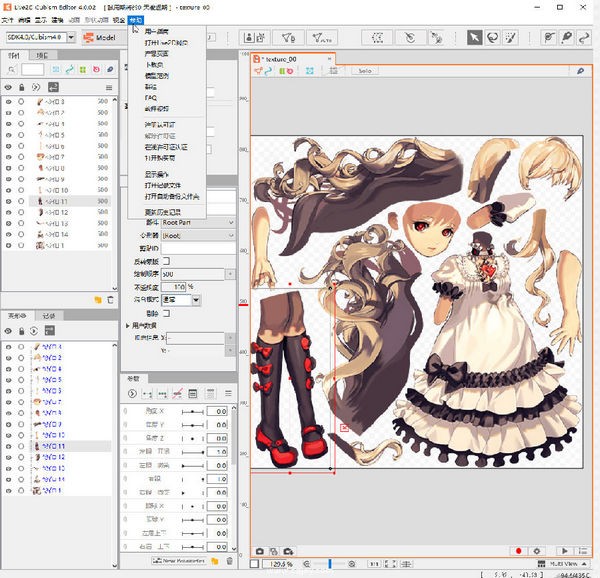
Live2D安装步骤
1.在华军软件园下载Live2D官方版的安装包,解压后,双击“exe”文件,进入安装向导,单击Next
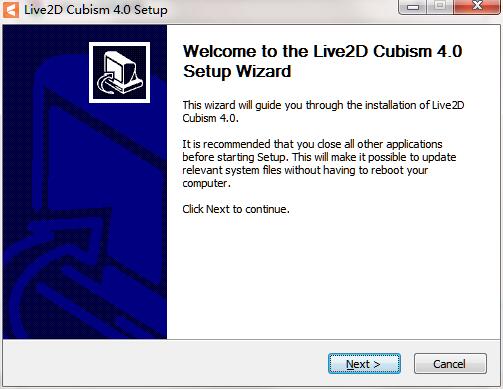
2.阅读许可协议,点击“I accept...”,单击Next
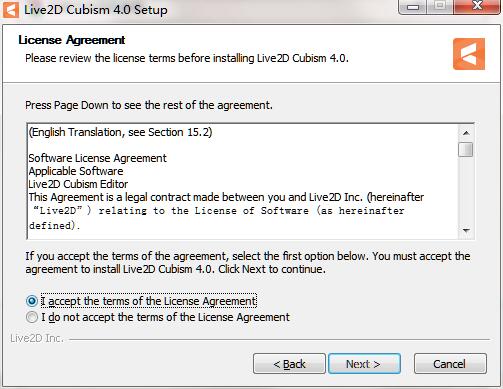
3.点击“Browse”选择安装位置,一般默认在C盘,推荐安装在D盘,单击Next
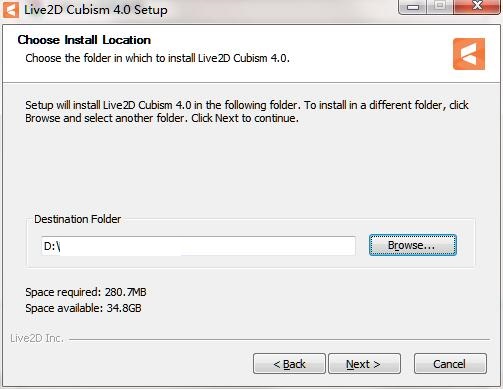
4.选择想要安装的组件,单击Install安装
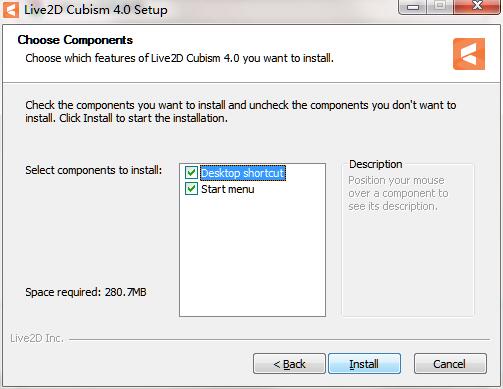
5.Live2D安装完成,单击Finish,退出安装向导
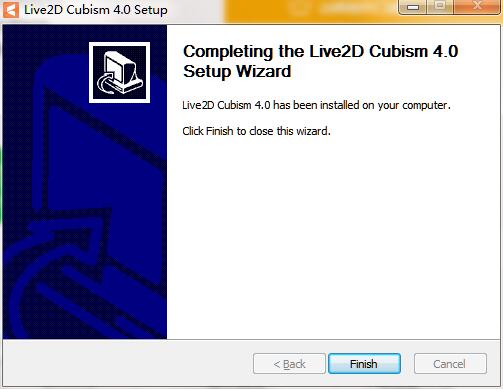
Live2D常见问题
软件卡顿
原因:内存溢出或软件版本问题。
解决方法:
定期清空自动备份文件夹以释放内存。
重启软件以解决内存溢出导致的卡顿问题。
如使用的是旧版本软件,可尝试更新到最新版本,新版本可能已修复旧版本的卡顿问题。
输入法打字卡死
原因:使用了不兼容的输入法,如搜狗或百度输入法。
解决方法:
更新输入法到最新版本,或更换为其他兼容的输入法,如系统自带的微软输入法。
Live2D更新日志
日日夜夜的劳作只为你可以更快乐
嘛咪嘛咪哄~bug通通不见了!
华军小编推荐:
看到上面这么多功能介绍是不是已经眼花缭乱,那就赶快下载Live2D吧。本站还提供SketchBook2015、Adobe Illustrator CC、AutoCad 2020等供您下载。

